
Du kan ta din Pokémon med dig från Nintendo 3DS till Pokémon Sword and Shield På Nintendo-omkopplaren genom att överföra från Pokémon Bank till Pokémon Home. Så här överför du Pokémon till Pokémon Sword and Shield .
Hur man flyttar din Pokémon till Pokémon Bank
Pokémonbank Är en ansökan på Nintendo 3DS där du kan lagra din Pokémon. Du kan dra tillbaka dem till din Nintendo 3DS senare eller överföra dem till nyare generation Pokémon-spel som Pokémon Sword and Shield på nintendo-omkopplaren. Pokémon Bank är en betalt tjänst som kostar $ 4,99 USD för ett helt år, fakturerat årligen. Du kan avbryta när som helst.
Du kan lagra upp till 3000 Pokémon i Pokémon Bank-applikationen, och överföringar från Pokémon Bank (Nintendo 3DS) till Pokémon Home (Nintendo switch) är enbart envägs. När du har flyttat din Pokémon från Nintendo 3DS till Pokémon Home på Nintendo-omkopplaren kan du inte överföra dem tillbaka till Pokémon Bank på Nintendo 3DS.
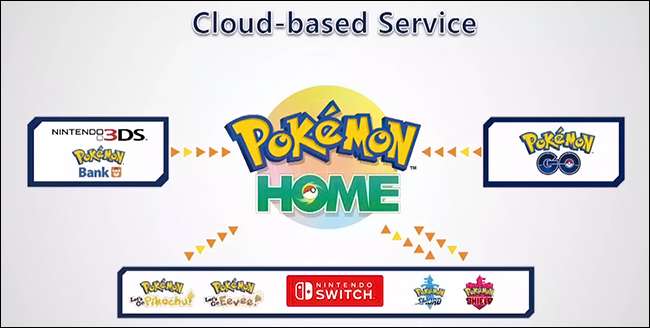
För att komma igång, behöver du en Nintendo 3ds Pokémon-spelpatron in i din Nintendo 3DS (eller ha en digital nedladdning av spelet) installerat på din Nintendo 3DS.
Pokémon Bank är kompatibel med följande spel:
- Pokémon x
- Pokémon y
- Pokémon Omega Ruby
- Pokémon Alpha safir
- Pokémon
- Pokémonmåne
- Pokémon Ultra Sun
- Pokémon Ultra Moon
Nästa, ladda ner Pokémonbank Från Nintendo eshop på din Nintendo 3DS. Applikationen är gratis att ladda ner, och du måste vara ansluten till Internet. Det är också en bra idé att ansluta din konsol till en nätadapter samtidigt som du gör ändringar.
Starta Pokémon Bank-applikationen med en Pokémon-spelpatron i Slot, eller en digital kopia nedladdad till din Nintendo 3DS. Om du aldrig har haft ett Pokémon Bank Pass, måste du köpa en ny prenumeration eller förnya din gamla prenumeration. Du behöver ett prenumerationspass för att flytta Pokémon mellan din Nintendo 3DS och Nintendo-switchen, men tack och lov är det väldigt billigt att göra det, och du får en blygsam prenumerationsperiod som inte automatiskt förnyas - så om det här är en engångs sak , Fräs inte, och om du vill förnya och göra det hela igen, är det lätt att göra det.
När du har lanserat Pokémon Bank, kommer du att se ett meddelande som säger "ditt pass har gått ut. Vill du köpa ett nytt pass? " Välj "Ja." Prenumerationen är ett 365-dagars pass för $ 4,99 USD, och din prenumeration avbryter automatiskt efter ett år.
Genom att välja "Köp" på nästa sida kan du "lägga till pengar" till ditt Nintendo-konto i beloppet på $ 10 USD, $ 20 USD, etc. Du har också möjlighet att välja "nödvändiga medel" som kommer att lägga till det exakta belopp som behövs För Pokémon Bank-prenumerationen och inte mer än det. Välj "Lägg till nödvändiga medel" och klicka på "Ja" för att bekräfta den betalning som behövs för den årliga prenumerationen.
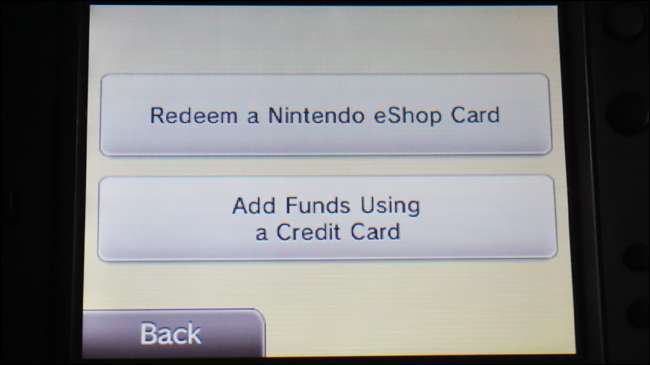
Ange din kreditkortsinformation och välj "Lägg till pengar". Du kommer att omdirigeras tillbaka till Pokémon Bank-applikationen, och nu får du full tillgång till Pokémon Bank-funktionerna. Du kan börja flytta Pokémon till Pokémon Bank. Välj "Använd Pokémon Bank" och när du ser den önskade Pokémon-speltiteln visas på din skärm, välj "Använd det här spelet".
Pokémon du har lagrat i spel PC-rutan kommer att visas här, vilket innebär att Pokémon i din nuvarande fest inte kan placeras här om du inte flyttar dem. För att flytta Pokémon från din fest till Pokémon Bank, stäng Pokémon Bank-applikationen och starta spelet. Flytta sedan Pokémon i din huvudparti till din PC-låda, spara och stäng spelet och öppna Pokémon Bank igen.
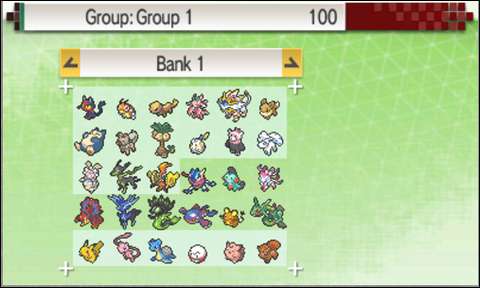
När du har alla Pokémon vill du lagra i din bank på din PC-låda, flytta dem bara från din låda till Pokémon Bank genom att välja med "A" och släppa dem i bankrutan. Det är också viktigt att komma ihåg att Pokémon i ditt spel med smeknamn inte kan ändras efter att du har flyttat dem till banken - så var noga med att ändra några smeknamn i spelet innan du flyttar dem! Pokémon med Pokérus-viruset kan överföras över framgångsrikt utan att förlora Pokérus. Du kan inte överföra ägg över till Pokémon Bank.
När du är klar med att flytta din Pokémon till Pokémon Bank, "Spara och avsluta" med "X" -knappen på din Nintendo 3DS. Pokémon Sword and Shield Har inte en färdig Pokémon National Pokédex, så lite Pokémon kommer inte att överföras.
Ser här För en komplett lista över Pokémon som kan handlas till Pokémon Sword and Shield . Var noga med att kolla in Isle of Armor Pokédex och Kronan tundra pokédex som tillsattes i varje expansion.
Hur man flyttar Pokémon från Pokémon Bank till Pokémon Home
När du har överfört din Pokémon till Pokémon Bank på Nintendo 3DS kan du börja flytta de Pokémon i Pokémon Home på Nintendo-omkopplaren.
Pokémonhem är en molntjänst för Nintendo-omkopplaren och programmet kan också nås på din mobila enhet. Pokémon Home har en premieplan med alternativ att betala för en månad ($ 2,99), tre månader ($ 4,99), eller 12 månader ($ 15,99). Du kan när som helst avbryta din prenumeration på Nintendo-eshop.
Genom att länka samma Nintendo-konto till både Nintendo Switch-versionen och mobilversionen av Pokémon Home, kan du få tillgång till samma Pokémon-lådor på båda versionerna! Kom ihåg att endast Pokémon presenterar i Galar Pokédex kan flyttas till Pokémon Sword and Shield .
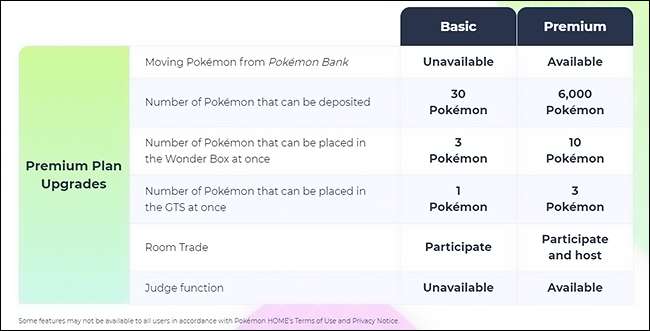
Eftersom flytta Pokémon från Pokémon Bank till Pokémon Home är en funktion under premieplanen måste du först köpa en Pokémon Home Premium plan innan du kan göra några överföringar från Pokémon Bank till Pokémon Home. Det finns flera unika funktioner som ingår i Pokémon Home Premium-planen: Du kan flytta Pokémon från Pokémon Bank (Nintendo 3DS), du kan lagra upp till 6000 Pokémon, Trade Pokémon och mer.
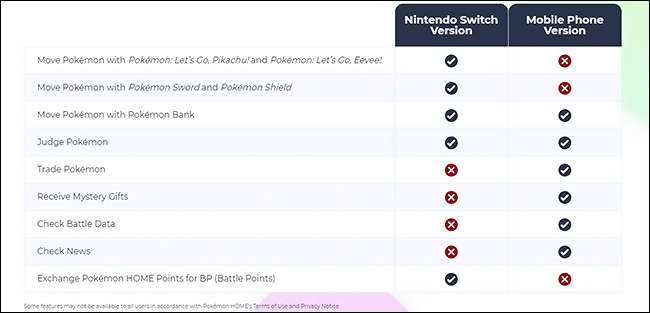
Du kan köpa premieplanen på Pokémon Home-applikationen på din Nintendo-switch efter nedladdning av den från Nintendo eshop . Att ladda ner Pokémon Home Application är helt gratis.
Om du när som helst behöver hjälp i Pokémon Home Application på Nintendo-omkopplaren, tryck på knappen "-" på vänster Joy-Con-kontroller för att få upp handledningen.
På Nintendo-omkopplaren flyttar du markören till Nintendo eshop-knappen och väljer med "A". Du kan köpa den premieplan som krävs för att flytta Pokémon från Nintendo 3DS till Pokémon Home på Nintendo-omkopplaren här.
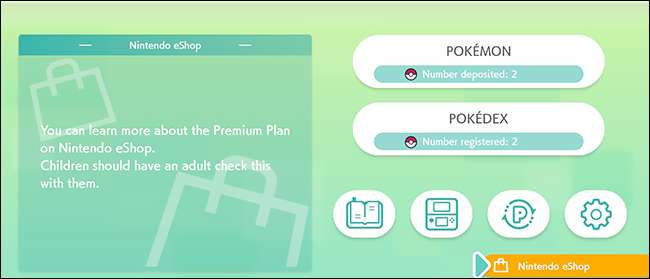
Om du bara köper Pokémon Home för att flytta din Pokémon till ett Nintendo-switch Pokemon Sword and Shield-spel, håll dig till en månadsplan ($ 2,99 USD) på Nintendo ESHOP. Du kan alltid återköpa om du bestämmer att de extra funktionerna är värda det.
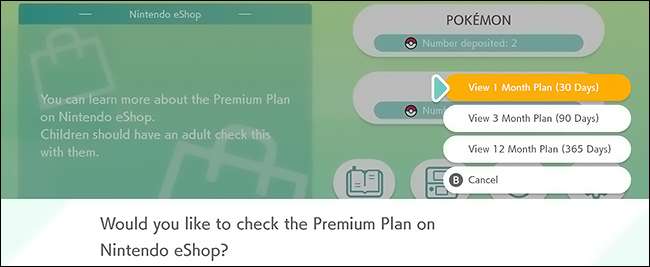
När du har köpt premiumplanen, omdirigeras du tillbaka till Pokémon Home Main Menu. Du kan nu använda funktionen för att flytta Pokémon från Nintendo 3DS till Nintendo-omkopplaren.
Innan du börjar är det viktigt att notera att Pokémon togs över från Nintendo 3DS kan inte skickas tillbaka. För en lista över Pokémon som kan överföras till Pokémon Sword and Shield , se här . Var noga med att kolla in Isle of Armor Pokédex och Kronan tundra pokédex För att se den extra Pokémon som tillkom i DLC.
Också, Pokémon överfördes Låt oss gå pikachu och Låt oss gå eevee kan inte flyttas tillbaka till de spelen när du har flyttat dem till din Pokémon Sword and Shield spel.
Ta tag i din Nintendo 3DS och starta Pokémon Bank-programmet och leta efter alternativet "Flytta Pokémon till Pokémon Home" på meny som visas.
Ett meddelande kommer att visas som informerar dig om att Pokémon flyttade från Pokémon Bank till Pokémon Home kan inte överföras till Pokémon Bank (förklaras ovan.) Bläddra ner och välj "Börja".
Du kommer nu att se alla dina Pokémon i Pokémon Bank, och du kan bara överföra kompletta lådor i taget, så om du vill handpick, avsluta den här menyn med "B" -knappen och gå tillbaka till huvudmenyn, välj "Använd Pokémon Bank "och flytta din Pokémon i separata lådor, kom tillbaka hit.
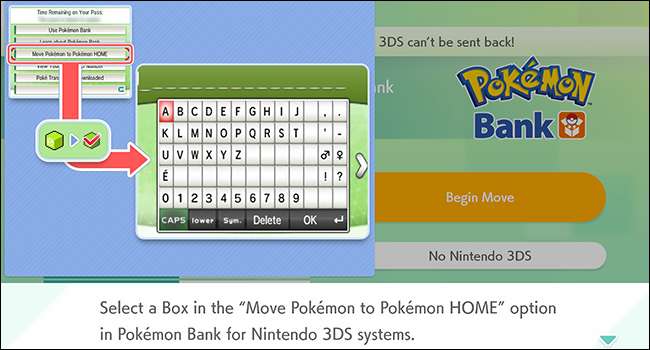
Välj en låda som du vill flytta över och tryck på "Y" på Nintendo 3DS för att bekräfta ditt val. När uppmanas "Flytta dessa Pokémon till Pokémon Home"? Välj "Ja," och ta din Nintendo-byt igen. Stäng inte av din Nintendo 3DS-konsol.
Klicka på ikonen Nintendo Switch som ligger nära knappen och bekräftar med "A". Klicka på knappen "Börja flytta" och "börja" på nästa skärm, läs sedan prompten och välj "Klar!". Pokemon Home visar en kod för dig att skriva in i din Nintendo 3DS, och de gäller endast i tre minuter som en extra säkerhetsåtgärd.
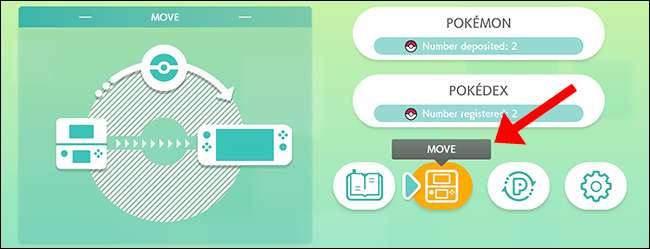
När du frågade om du vill skapa en rörlig nyckel, välj "Display," och skriv koden som visas i din Nintendo 3DS, då börjar din Pokémon flytta över.
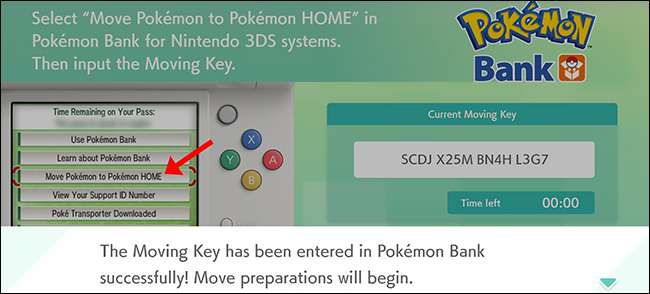
Detta bör bara ta en fråga om sekunder, och när det är klart, tar Pokémon Home dig till huvudskärmen med en snabb information om ändringarna.
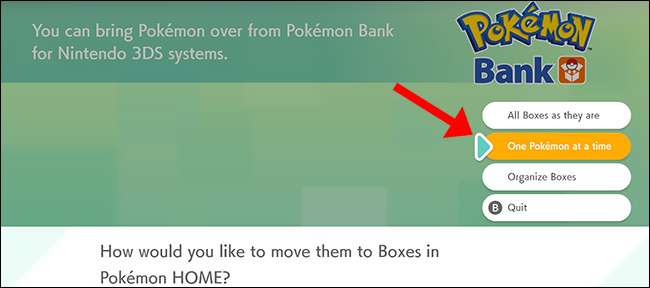
Du kan välja att flytta dessa Pokémon identiska med de rutor du flyttade in, eller du kan placera dem i Pokémon Home manuellt (vilket är mycket användbart om du gillar att hålla saker organiserade).
Välj "En Pokémon i taget" och Pokémon i Pokémon-banorna flyttas en i taget för att fylla öppna utrymmen. När den här processen är klar kommer Pokémon Home att meddela dig, spara dina ändringar och skicka tillbaka till huvudmenyn.
Pokémon har nu flyttats från Pokémon Bank till dina lådor i Pokémon Home. Det sista steget är att flytta dessa Pokémon till din Pokémon Sword and Shield spel.
Hur man flyttar Pokémon från Pokémon hem till "Pokémon Sword and Shield"
Nu när du har några Pokémon i dina Pokémon hemlådor, kan du börja placera dem i ditt spel. Med din valda Pokémon från Pokémon Bank nu i Pokémon Home, kommer du att kunna överföra av dessa pokémon till svärd eller sköld.
På huvudmenyn Pokémon Home väljer du knappen "Pokémon" och väljer sedan ett spel för att ansluta till Pokémon Home.
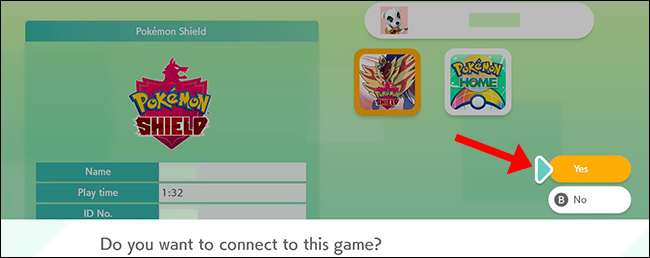
När uppmanas "Vill du ansluta till det här spelet?" Välj "Ja", och varje Pokémon i ditt Pokémon Home-lagring visas på skärmen.
På vänster sida är din Pokémon Home Box-varje Pokémon du flyttat från din Nintendo 3DS kommer att visas här. Till höger kan du se ditt in-game Pokémon Sword and Shield lådor.
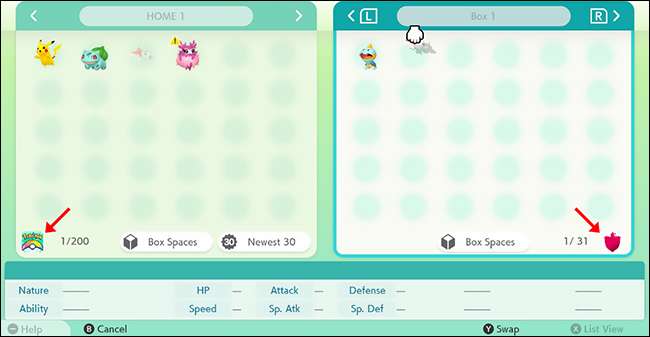
Vanligen släppa vilken Pokémon du vill skickas till din lagring i Pokémon Sword and Shield till vänster.
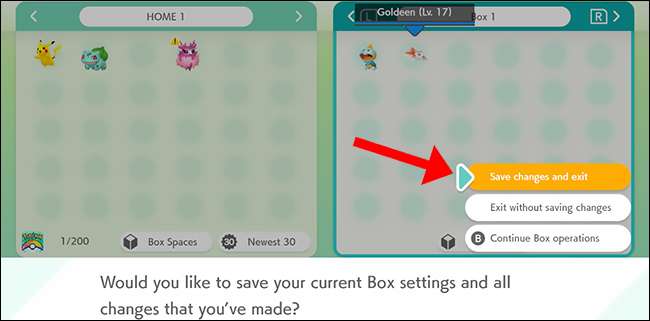
När du är klar trycker du på "+" på höger Joy-Con-kontroller och väljer "Spara ändringar och Exit" för att bekräfta dina ändringar. Pokémon Home kommer att spara dina ändringar, och det är allt det finns!
Åtkomst till din flyttade Pokémon i "Pokémon Sword and Shield"
Stäng Pokémon Home-programmet genom att trycka på Nintendo Switch "Home" -knappen på höger Joy-Con, och välj Pokémon Sword and Shield spel (vilken version du har) för att starta din Pokémon Sword and Shield spel. När du är i spelet, åtkomst till en PC-box för att se Pokémon som du flyttade in i ditt förvaring.

Alla Pokémon du har placerat här från Pokémon Home kan flyttas tillbaka till Pokémon Home så länge du har en aktiv premiumabonnemangsplan, men du kan inte flytta dessa Pokémon tillbaka till Pokémon Bank.







